Nel mondo degli affari, è necessario essere sempre in grado di mantenere i contatti con i tuoi collaboratori, colleghi e clienti in ogni momento. I file vCard hanno il .estensione del file vcf e vengono utilizzati per salvare i dettagli di contatto come nome, indirizzo email, numero di telefono, ecc. VCF è la descrizione del file di contatto virtuale. E ‘ possibile memorizzare un numero di contatti e anche uno può importare più file vCard a Gmail. Se l’utente ha più file di contatti VCF, può unirli in un unico file. L’importazione di file di contatti in Gmail consente di risparmiare tempo prezioso. Quindi questo articolo descrive in dettaglio come aggiungere vCard a Gmail in modo efficiente.
Soluzione istantanea: Si può anche controlli per convertire i file vCard in un formato PST sano utilizzando SysTools VCF a CSV Converter strumento per scopi di sicurezza contro qualsiasi corruzione.


Query utente:
Desidero combinare i miei elenchi di contatti. C’è un pasticcio di sovrapposizione ma non una corrispondenza percentuale di cento tra l’elenco dei server di lavoro e la mia lista personale di Gmail. Dopo alcuni giorni, ho trovato un modo per esportare tutte le vCard dall’account Work Outlook. Ora, li ho tutti in una cartella sul mio desktop. Desidero trasferire tutte le vCard in Gmail. Dopo aver aperto la pagina corretta su Gmail online, ho trovato il posto per importare un contatto. Quando ho aperto la cartella con i miei contatti multipli, ho scoperto che non riesco a evidenziare più di una vCard da importare nei miei contatti Gmail. C’è un modo per importare più file di contatti in Gmail?
Nella query di cui sopra l’utente vuole importare tutti i file di contatto dal suo vecchio account di posta elettronica a una nuova e-mail, come Gmail. I contatti vengono salvati in vCard. Ma qui ha affrontato problemi nell’esportazione di più file vCard su Gmail in una volta sola. I file vCard contengono informazioni utili per i contatti come il nome e l’indirizzo informazioni, indirizzi e-mail, numeri di telefono, loghi, URL, clip audio e fotografie. Pertanto, per importare più file VCF in Gmail, seguire la procedura indicata di seguito.
Metodo per importare più file vCard in Gmail
Per eseguire manualmente il processo di conversione, è necessario unire tutti i file vCard in formato di file VCF utilizzando il prompt dei comandi. Dopo di che, è possibile importare il file convertito in Gmail.
Per seguire questa procedura, in primo luogo è necessario salvare tutti i .file vcf in una cartella all’interno dell’unità C:\. Si consideri un esempio, si supponga che se il file viene salvato con il nome MyContacts all’interno dell’unità C. Quindi segui i passaggi per esportare vCard in Gmail:
Passo 1: Aprire il prompt dei comandi di Windows premendo il tasto Windows + R, digitare cmd e premere invio
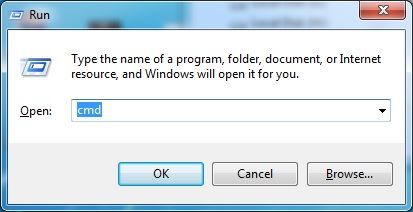
Passo 2: Ora immettere il seguente comando cd C”\MyContacts e premere invio per assicurarsi che la directory punta all’unità C.
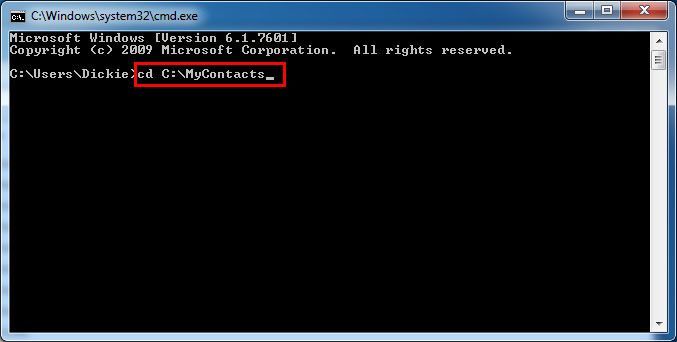
Passo 3: Dopo aver fornito la posizione del percorso, digitare copy /B *.vcf all_in_one.vcf quindi premere il pulsante invio per continuare il processo di aggiungere vCard a Gmail.
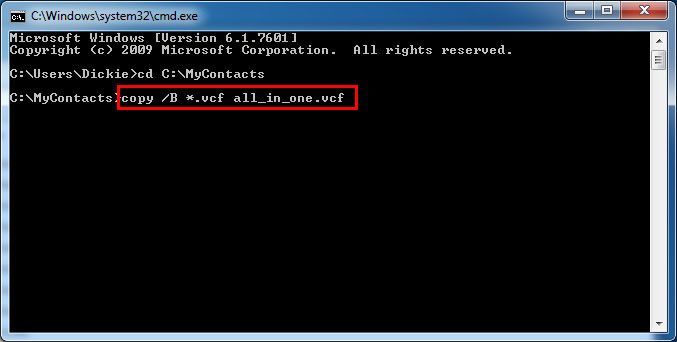
Dopo aver digitato il comando precedente, inizia a combinare il multiplo .file vcf in un unico file con nome ” all_in_one.vcf”, questo file contiene tutte le informazioni.
Passo 4: Se i passaggi precedenti sono fatti o finiti, è possibile visualizzare “1 file(s) copiato” dopo alcuni secondi.
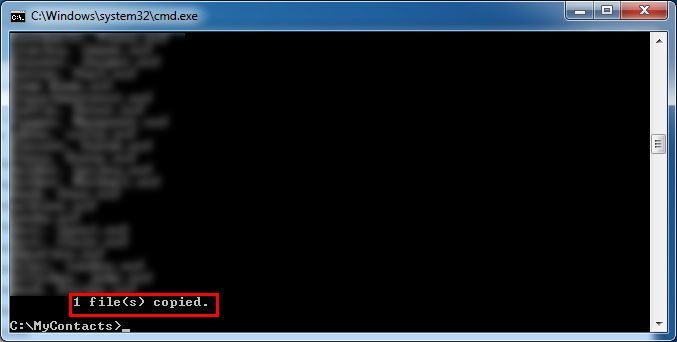
È possibile uscire dal prompt dei comandi digitando “exit” e premere il pulsante invio.
Punto 5: Ora dall’unità C è possibile aprire il file MyContacts e sarà un file enorme perché contiene l’intera informazione.
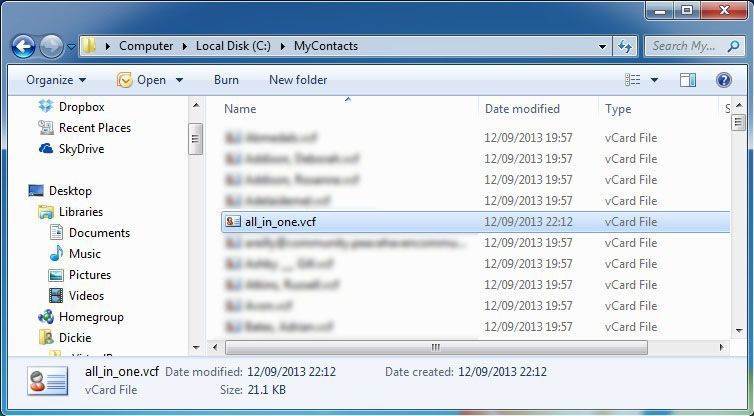
Per importare questo file vCard creato in Gmail, segui i passaggi seguenti:
Passo 6: Apri l’account Gmail. Clicca su “Gmail” e seleziona “Contatti”
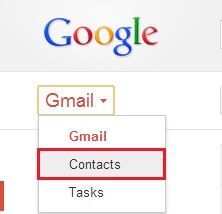
Passo 7: Dalla finestra Contatti, seleziona “Altro” – >” Importa”, quindi viene aperta la procedura guidata di importazione.
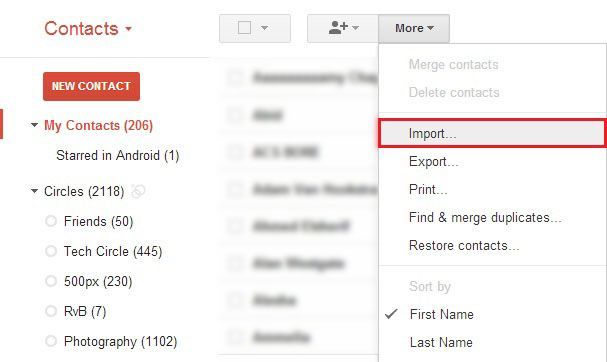
Passaggio 8: Nella finestra Importazione guidata, scegliere il percorso di all_in_one.file vcf.
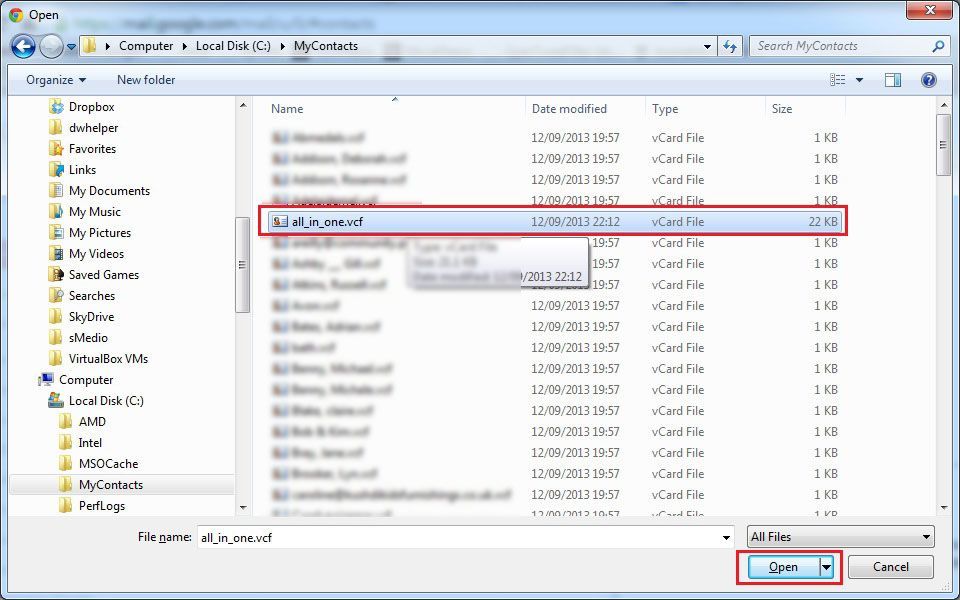
Soluzione alternativa per importare più file vCard in Gmail
Il metodo manuale sopra descritto può importare i contatti in un file CSV di Google. Tuttavia, ci sono alcune limitazioni, in quanto può essere un processo lungo e difficile per i principianti. Per superare tutte queste carenze, si consiglia di utilizzare una soluzione automatizzata, cioè lo strumento di conversione da VCF a CSV. Con questa utility, è possibile importare facilmente i contatti da vCard in formato CSV di Google. Oltre a questo, l’interfaccia grafica di questo software è abbastanza semplice e anche un principiante può facilmente accedervi senza timore di perdere dati. È compatibile con Windows 10 OS e le versioni di seguito.
Innanzitutto, devi convertire il file di contatto VCF in Google CSV e quindi importare il file CSV di Google in Gmail
1 – Converti il file VCF in formato CSV di Google
Scarica lo strumento di conversione VCF seleziona Aggiungi file per caricare VCF.

- Premi l’opzione Radio per il file CSV di Google e seleziona la scheda “Sfoglia”.

- fare Clic sul pulsante Esporta

2 – Importazione di Google File CSV in Gmail
- Ora è necessario importare il file CSV per la rubrica di Gmail e, per farlo, accedi al tuo account Gmail a cui si desidera importare il CSV

- Avanti, fare Clic su casella Contatti
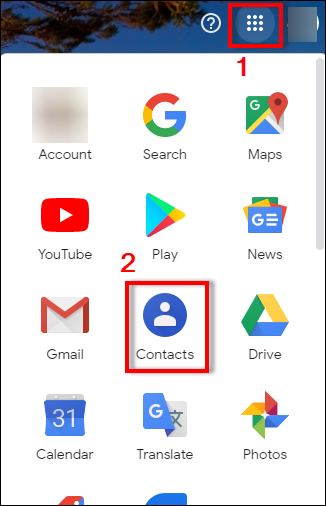
- fare Clic sull’icona Impostazioni e Scegliere le opzioni di Importazione

- Dopo questo, verrà visualizzata la procedura guidata di importazione contatti. Fare clic sul pulsante Seleziona file. Fare clic su Importa
Conclusione
Questo articolo consente di esportare più contatti da file di contatti virtuali nel tuo account Gmail in un solo clic. Utilizzando l’utente procedura della riga di comando può facilmente importare più file vCard a Gmail senza alcuna perdita di dati.
